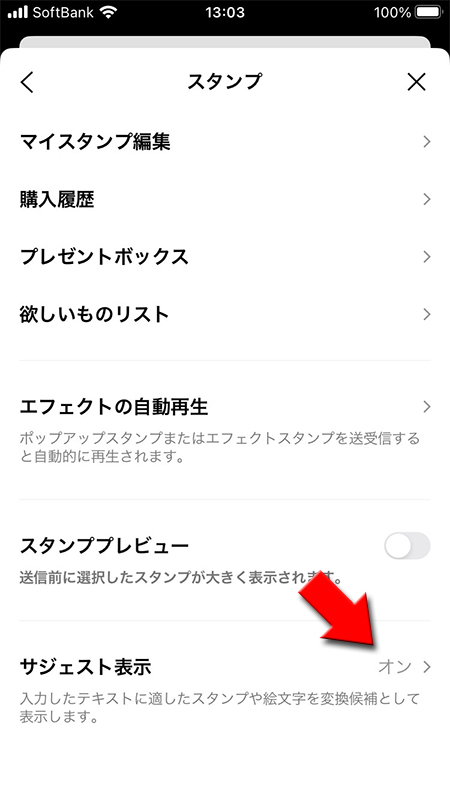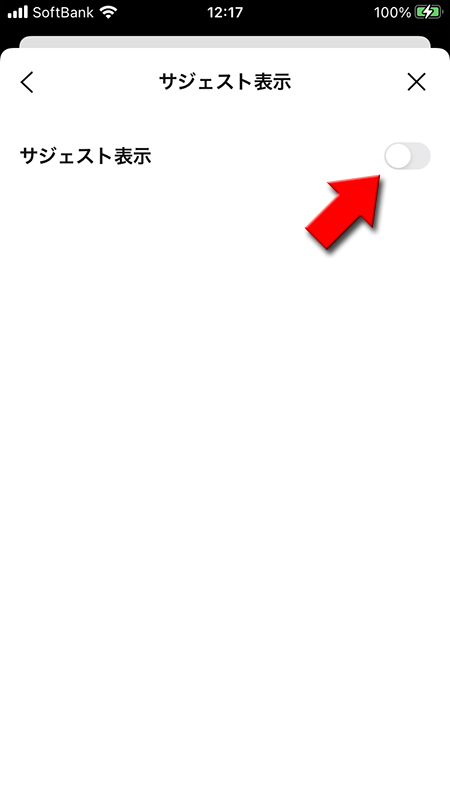LINE(ライン)の使い方 » スタンプ・絵文字 » 絵文字が消えた原因と復元方法
絵文字が消えた原因と復元方法
LINEの絵文字が消えた原因と復元方法を解説しています。
2019-02-26
2021-03-16
2021-03-16
絵文字を確認する
絵文字が見当たらない場合、自分のダウンロードした絵文字を確認しましょう。ダウンロードした絵文字は一覧で確認できます。
たくさん絵文字があると見落としているケースもあります。
購入履歴から確認する
設定ページ
からスタンプ
へ移動し、購入履歴
に押してください。最初の画面ではスタンプが表示されていますので画面右上の
絵文字
を押して画面を絵文字に切り替えます。絵文字の購入履歴が確認できます。スタンプの右端の
箱アイコン
は友だちにプレゼントした履歴になります。日付と送った相手も確認できます。
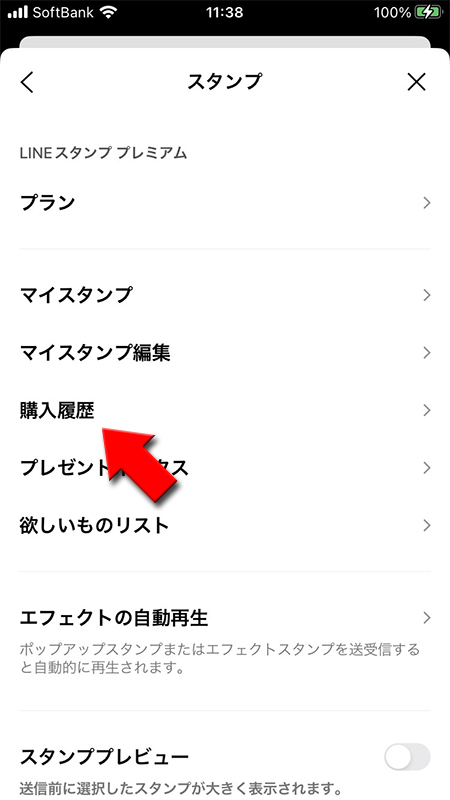
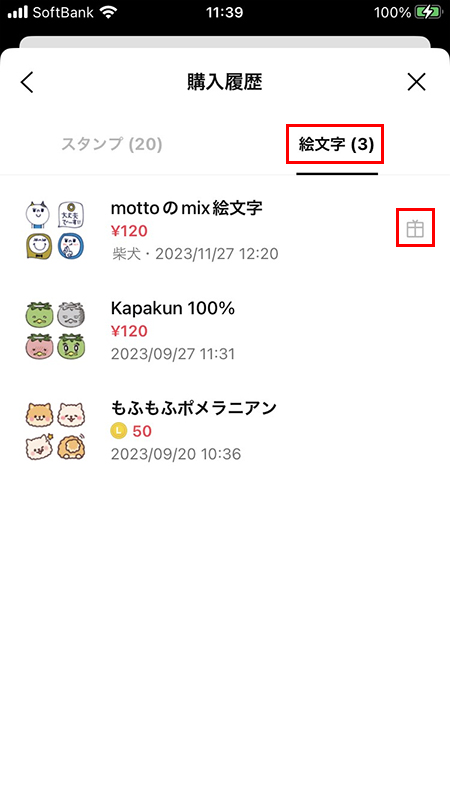
購入履歴にない場合(iPhoneのみ)
iPhone版のLINEでは購入履歴が正しく表示されないケースがたまにあります。購入したことあるのに表示されていないといったケースは購入履歴を復元することが可能です。
購入履歴の画面最下部にあります
購入履歴を復元
を押してみてください。「マイスタンプ」や「購入履歴」に表示されていないスタンプが表示されるようになります。※
購入履歴の復元はスタンプの画面の下部になります。絵文字にはありません。
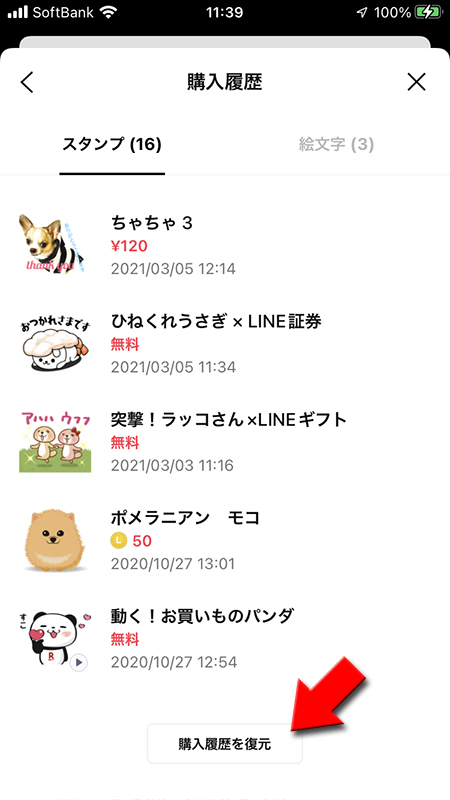
絵文字が消えた原因
スマホを機種変更した
スマホを機種変更した場合、LINEの絵文字は
初期化
されて、購入した絵文字は無くなった状態になります。
ただし、絵文字の権利
は持っていますので、再ダウンロードすれば良いだけです。購入した権利はアカウントを削除するまで永久的に残ります。
間違って絵文字を削除した場合でも再ダウンロードすれば復元可能です。再ダウンロード方法は絵文字を復元するをご確認ください。
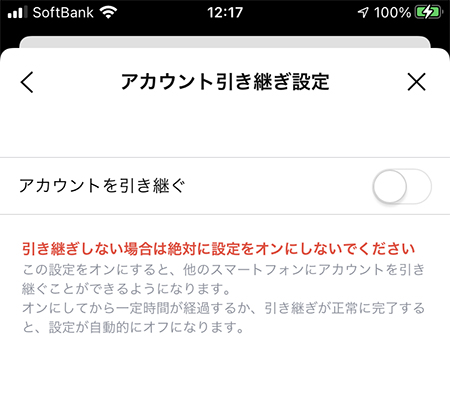
LINEアカウントを変えた
LINEアカウントを変えた場合は、以前のLINEで使用していたものは全て削除されますので、絵文字も消えます。また
復元はできません。
LINEのアカウントを変えるのは以前のアカウントとのデータを全て削除、放棄することになります。絵文字はもちろんLINEのスタンプやトークデータやアルバム、ノート全て削除されます。
絵文字が消えた場合はほとんどのケースで復元することはできますが、アカウントを変えた場合だけは復元できませんのでご注意ください。
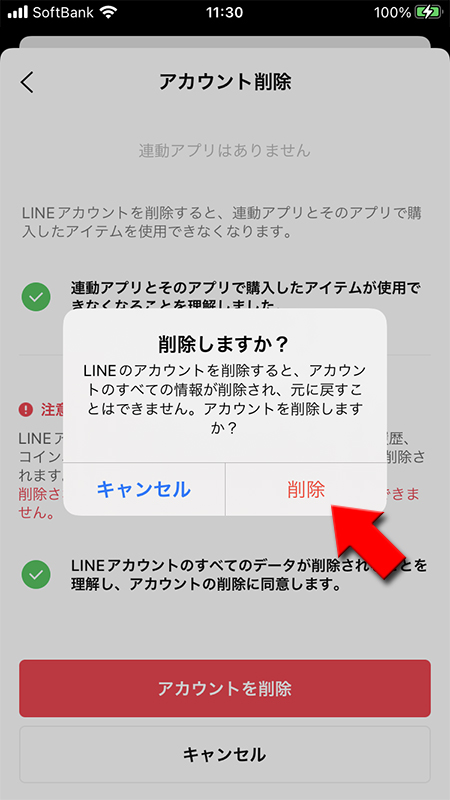
絵文字を復元する
一度購入したのに絵文字がない場合は、絵文字を再ダウンロードして復元しましょう。
消えた原因がわからない場合でもとりあえず絵文字を再ダウンロードしてしまえば解決する場合もありますのでやってみましょう。
消えた原因がわからない場合でもとりあえず絵文字を再ダウンロードしてしまえば解決する場合もありますのでやってみましょう。
設定ページへ移動する
設定からスタンプに移動する
スタンプに移動し、
マイスタンプ
を選んでください。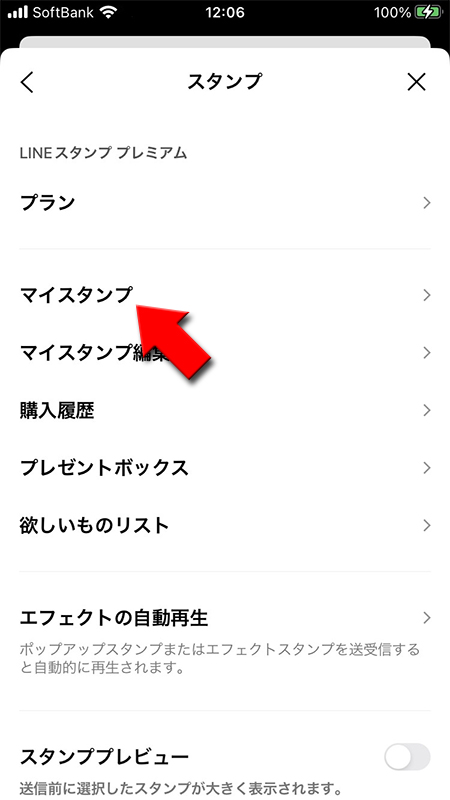
絵文字を再ダウンロードする
最初の画面ではスタンプが表示されていますので画面右上の
再ダウンロードしたい絵文字の右端の
絵文字
を押して画面を絵文字に切り替えます。再ダウンロードしたい絵文字の右端の
↓アイコン
を押すかページ下部の全てをダウンロード
を押してください。絵文字のダウンロードが開始されます。多くの絵文字を再ダウンロードする際はwi-fi環境で作業をお勧めします。
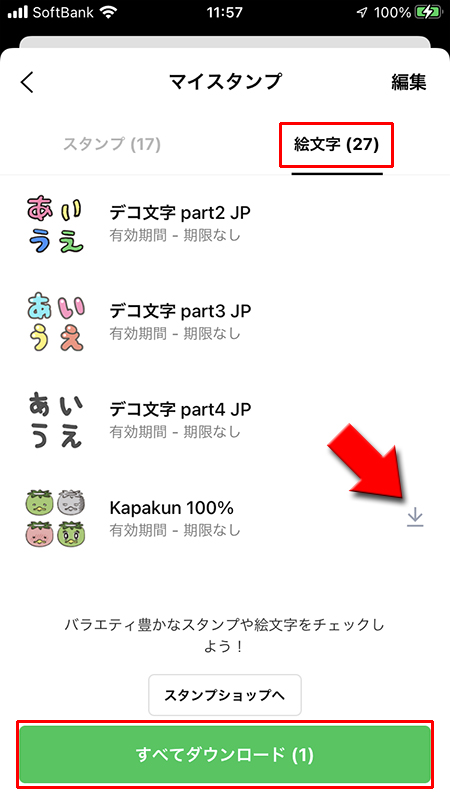
絵文字の再ダウンロード完了
絵文字が再ダウンロード完了しました。
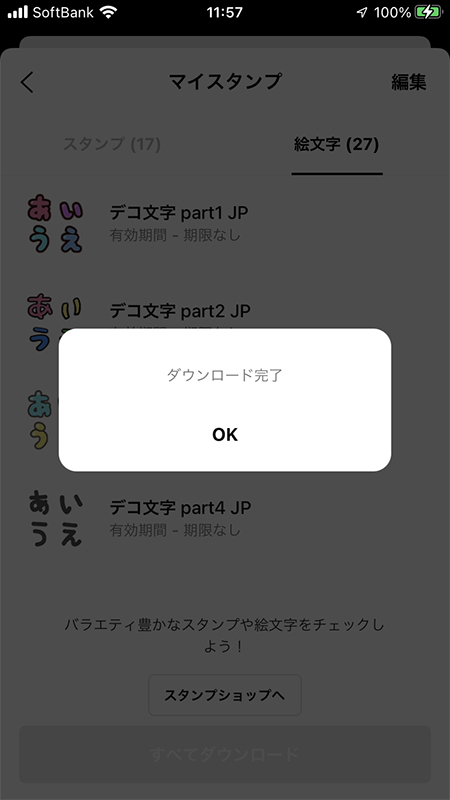
絵文字が出てこない
入力する際に「絵文字が出てこなくなった」場合は以下の2点をチェックしてください。
入力を切り替える
スタンプと絵文字は入力のプロセスが同じなので、実際に絵文字を入力する際は絵文字モードになっていないと駄目です。
スタンプモードにしたままでは絵文字は入力できません。入力形式が絵文字モードになっているか確認しましょう。押すことでスタンプモード、絵文字モードと切り替わります。
スタンプモードにしたままでは絵文字は入力できません。入力形式が絵文字モードになっているか確認しましょう。押すことでスタンプモード、絵文字モードと切り替わります。
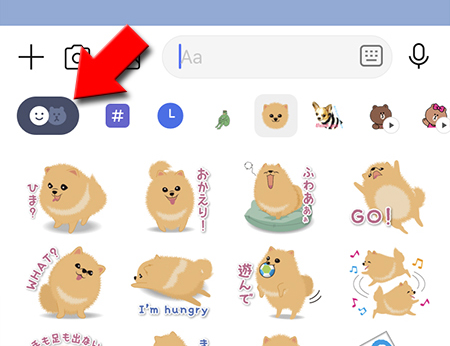
サジェストを設定する
文字を入力する際に絵文字やスタンプが表示されていたのが無くなってしまった場合はサジェスト機能がオフになっています。
スタンプページの
サジェスト機能はスタンプ、絵文字共有です。
スタンプページの
サジェスト表示
から表示をオフ
に変更してください。サジェスト機能はスタンプ、絵文字共有です。